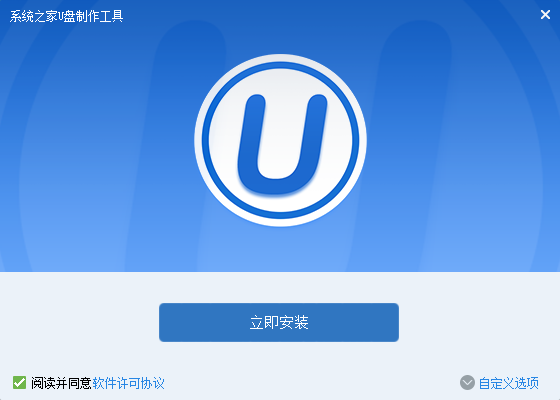
制作2008r2启动u盘教程是什么呢?网友们想制作u盘启动盘,然后就能使用u盘安装电脑系统了,针对网友们制作2008r2启动u盘问题,那么下面就让我来告诉你们怎么制作u盘启动盘。
1、到系统之家u盘制作工具首页下载装机版或者下载uefi版系统之家启动盘制作工具,如图:
2、双击下载下来的系统之家u盘启动盘制作工具,选择好安装位置,然后点击立即安装按钮,如图:
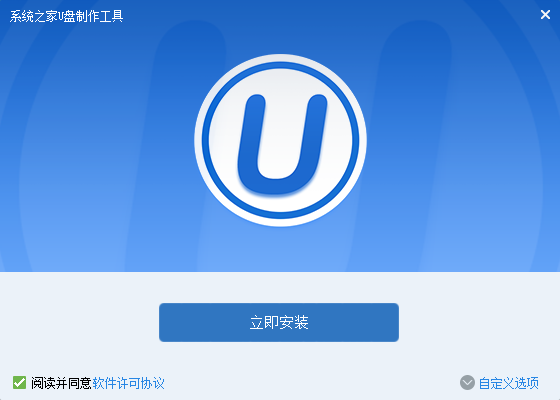
3、接下来就是系统之家u盘启动盘制作工具安装过程,慢慢等待u盘启动盘制作工具安装成功,如图:
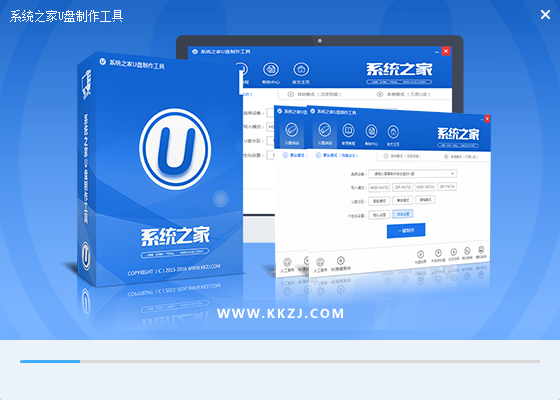
4、安装结束后在打开的系统之家u盘制作工具,如图:

5、接着便会进入制作的主界面,选择设备选项会自动显示插入的u盘型号,写入模式、u盘分区、个性化设置都可以根据自身情况设置。设置完成之后点击开始制作按钮即可,如图:
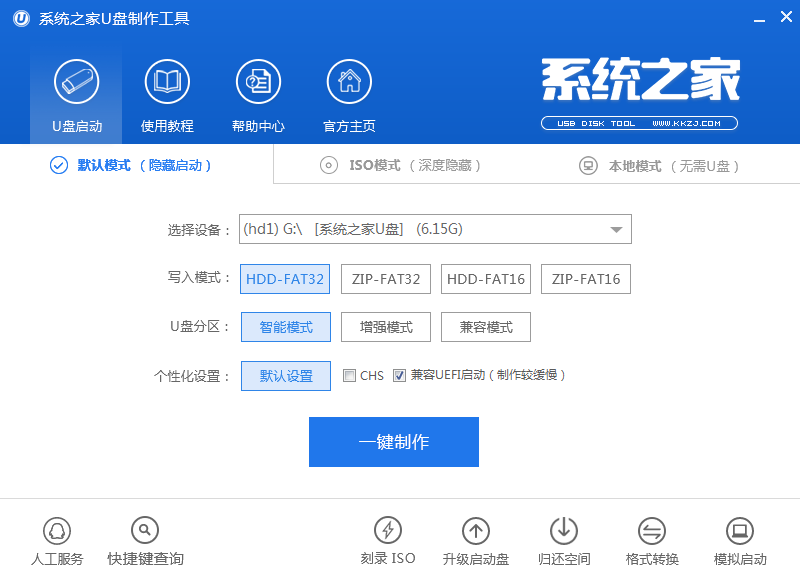
6、接着弹出警告信息窗口,确认后点击确定按钮,如图:
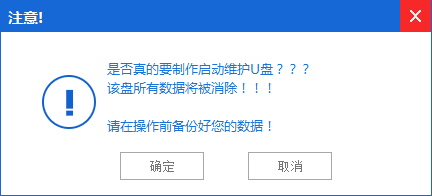
7、然后就是制作u盘启动盘的过程了,静静等待,如图:
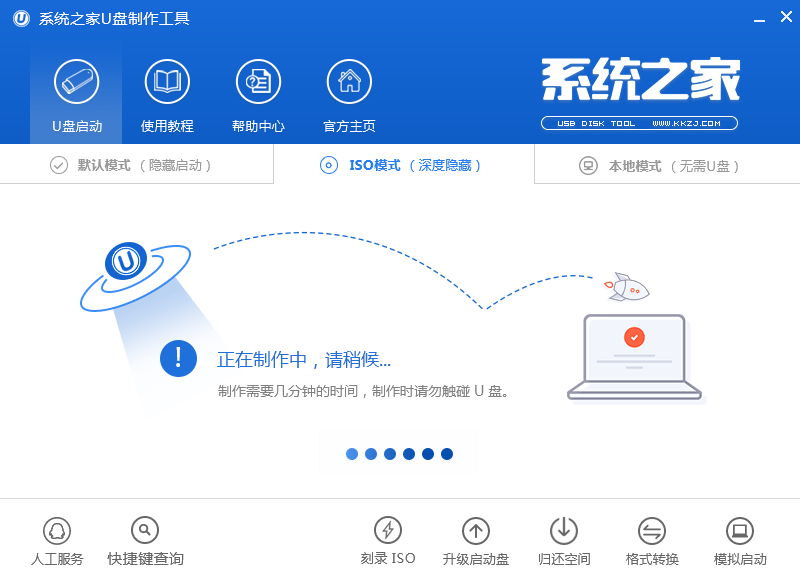
8、系统之家u盘启动盘制作成功后会弹出提示信息窗口,提示是否要用模拟启动测试u盘的启动情况,可根据自身情况选择。如图:
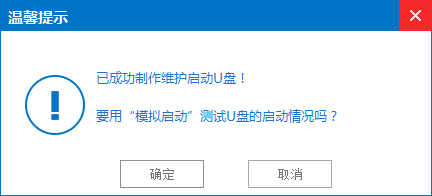
以上就是小编给你们介绍的制作2008r2启动u盘教程,系统之家u盘工具制作u盘启动盘就是这么简单,说实话小编在研究之前也没想到这个方法这么简单,真是便宜大家了,大家如果有兴趣的话就赶紧收藏这篇教程吧,说不定以后用得上的。






 粤公网安备 44130202001059号
粤公网安备 44130202001059号